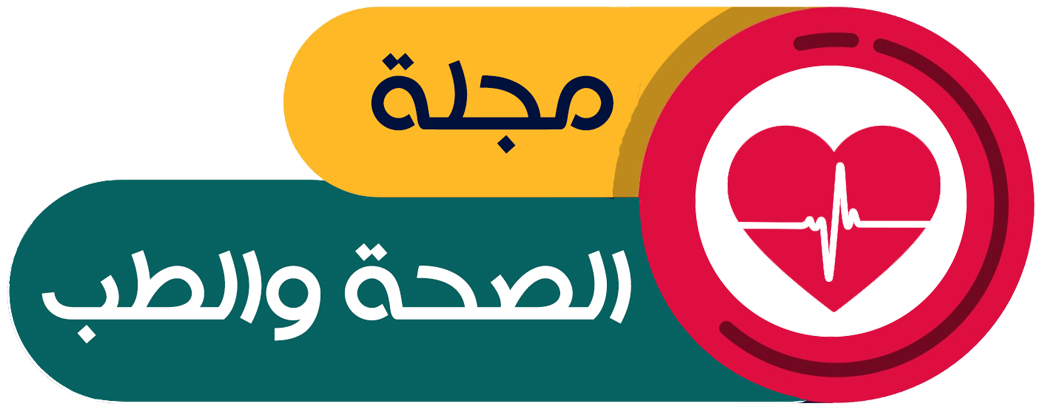الصحة العامة
7 “قواعد صارمة” لتقوية الذاكرة ومحاربة الخرف
هناك بعض عوامل حياتية يكون لها تأثير أكبر من تأثير الجينات وتحدد ما إذا كان الشخص سيصاب بأمراض متعلقة بالذاكرة أم لا

يتقلص دماغ الإنسان بمعدل 5% تقريباً كل عقد بعد سن الأربعين. ويمكن أن يكون لهذا تأثير كبير على الذاكرة والتركيز، وبالتالي تكون اضطرابات الدماغ آخذة في الازدياد. في عام 2020. فقد أصيب 54 مليون شخص في جميع أنحاء العالم بمرض الزهايمر أو أنواع الخرف الأخرى، ومن المتوقع أن يزداد هذا العدد، وفقاً لما نشره موقع شبكة CNBC الأميركية.
لكن لا يجب أن يكون التدهور العقلي الخطير جزءاً لا مفر منه من الشيخوخة. في الواقع، يمكن أن يكون لبعض عوامل نمط الحياة تأثير أكبر من تأثير الجينات وعلى ما إذا كان الشخص سيصاب بأمراض متعلقة بالذاكرة أم لا.
يقول بروفيسور مارك ميلشتاين، الباحث في علم الأعصاب بـ”جامعة كاليفورنيا” في لوس أنجلوس والخبير في صحة الدماغ ومؤلف كتاب “The Age-Proof Brain: New Strategies to Improve Memory, Protect Immunity, and Fight Off Dementia”، إن هناك سبع قواعد صارمة يمكن الالتزام بها للحفاظ على حدة الدماغ وقوة الذاكرة ومحاربة الخرف، كما يلي:
1. ضغط الدم ومستويات الكوليسترول
ويمكن أن يؤدي ارتفاع ضغط الدم إلى إضعاف عضلة القلب، وهو أحد الأسباب الرئيسية للسكتات الدماغية. من الناحية المثالية، يجب ألا يزيد ضغط الدم عن 120/80.
يعتبر الكوليسترول أمراً بالغ الأهمية لصحة الدماغ والجهاز العصبي أيضاً. توصي جمعية القلب الأميركية بقياس مستويات الكوليسترول في الدم كل أربع إلى ست سنوات.
2. مستويات السكر
إن سكر الدم هو الوقود الأساسي للدماغ. إن نقصانه يعني انخفاض طاقة الجسم؛ كما أن زيادته يمكن أن تدمر الأوعية الدموية والأنسجة، مما يؤدي إلى الشيخوخة المبكرة وأمراض القلب والأوعية الدموية.
ومن السهل أن تتراكم غرامات السكر في الدم، حتى إذا كان الشخص يعتقد أنه حريص، وتتسلل عادةً عبر الأطعمة المعلبة، لذا يجب الحذر عند تناول أي منتج يحتوي على مستويات عالية من السكر.
3. النوم الجيد
تشير الدراسات إلى أن الأشخاص الذين يعانون من انقطاع التنفس أثناء النوم غير المعالج تزيد مخاطر فقدانهم الذاكرة بمعدل 10 سنوات قبل عامة السكان.
وبالنسبة للغالبية العظمى، يحتاج الدماغ السليم إلى ما بين سبع إلى تسع ساعات من النوم كل ليلة، لذا يجب الالتزام بما يلي:
• الحفاظ على جدول منتظم لوقت النوم والاستيقاظ.
• إيقاف تشغيل الأجهزة قبل النوم بساعة.
• الاسترخاء قبل النوم من خلال الاستماع إلى الموسيقى الهادئة أو القيام بتمارين التنفس اليقظ.
• الخروج والحصول على ضوء الشمس الطبيعي بأسرع ما يمكن بعد الاستيقاظ.
4. نظام غذائي صحي
تتمثل إحدى الطرق التي تساعد على مكافحة الإصابة بالخرف، هو الحفاظ على نظام غذائي صحي يتضمن ما يلي:
• الأسماك الدهنية مثل السلمون.
• الأفوكادو.
• المكسرات.
• التوت.
• الخضراوات والجرجير والبروكلي والكرنب.
5. التدخين الإيجابي والسلبي
تزيد مخاطر تعرض المدخنين للإصابة بالخرف بنسبة 30% عن غير المدخنين. كما أنهم يعرضون من حولهم للخطر، حيث يحتوي التدخين السلبي على 7000 مادة كيميائية، و70 منها على الأقل يمكن أن يتسبب في الإصابة بالسرطان.
ثم أن هناك دخان سلبي ثالث، وهو ليس دخاناً في الواقع، إنما هو بقايا دخان السجائر، التي تخلق الرائحة المنبهة على الملابس أو في الغرفة. إن هذه البقايا وحدها يمكن أن تنبعث منها مواد كيميائية سامة للدماغ.
6. اتصالات اجتماعية
في دراسة حديثة، كان الأشخاص الذين تزيد أعمارهم عن 55 عاماً والذين شاركوا بانتظام في حفلات العشاء أو المناسبات الاجتماعية الأخرى أقل عرضة لفقدان ذاكرتهم. ولا ترجع النتائج إلى ما يتناولونه خلال تلك المناسبات وإنما يعود الفضل إلى التواصل الاجتماعي المتكرر.
ولتقليل العزلة والشعور بالوحدة، يمكن أيضاً تعزيز المواد الكيميائية في الدماغ مثل السيروتونين والإندورفين من خلال القيام بأعمال صغيرة لطيفة:
• تمني الخير والتوفيق للآخرين.
• مدح النفس دون توقع أي شيء في المقابل.
• إجراء مكالمة هاتفية مع شخص لا يتم التواصل معه عادة.
7. مهارات جديدة
لا يقتصر الحفاظ على ذاكرة قوية لا يتعلق فقط بحل الألغاز والكلمات المتقاطعة وألعاب السودوكو.
إن مهارات التعلم واكتساب المعلومات هي طرق أكثر فاعلية لإنشاء روابط جديدة في الدماغ. كلما زاد عدد الاتصالات التي يجريها الشخص، زادت احتمالية الاحتفاظ بذاكرته وتعزيزها.
وعندما يفكر المرء في تعلم شيء جديد، فإن الأمر يكون مثله مثل القيام بتدريبات اللياقة البدنية، لكن في الواقع إن ما يتم تمرينه في هذه الحالة يكون الدماغ. لذا، ينبغي أن يتم الممارسة والتدريب بشكل متقطع على مدار الأسبوع، وأن يكون هناك وعي بأهمية المزج بين الأنشطة العقلية (تعلم لغة جديدة أو قراءة كتاب) والأنشطة البدنية (لعب التنس أو كرة القدم).
المصدر: العربية